Följande guiden leder dig igenom stegen för att blockera specifika portar på en Windows-maskin för att härda datorn.
De flesta Windows-användare inte kommer i kontakt med hamnar på en regelbunden basis, eller inte alls. Medan vissa kan stöta på hamnar när de sätter upp en ny e-postadress i ett desktop-post program, eller när standard hamnar som 80 eller 21 nämns i artiklar, hamnar vanligtvis ignoreras för det mesta.
Hamnar bryts ner till kärnan möjliggöra kommunikation mellan en Windows-DATOR och något annat, till exempel webbplatser på Internet eller post servrar.
Windows är konfigurerat att som standard ha vissa portar är öppna. Detta görs oftast för kompatibilitet för att undvika problem när vissa tjänster används.
Det är en bra idé men att stänga portar som inte används för att härda systemet och undvika attacker mot dessa portar. Den senaste SMB ransomware händelsen till exempel skulle ha kunnat undvikas, till exempel om porten inte skulle vara öppen som standard.
Vilka portar som är öppna i alla fall?

Om du aldrig kontrolleras hamnar på en Windows-maskin kan du kanske undrar vilka portar som är öppna på det, och hur att ta reda på det.
Jag föreslår att du använder program för att, som de erbjuder mer information och är mer tillgängliga än andra medel.
Du kan använda ett program som Portscan för det, eller, och det är min favorit, Nirsoft är CurrPorts istället (se uppdaterad CurrPorts recension här).
CurrPorts är en gratis bärbar program som du kan köra direkt efter nedladdning. Den listar alla program och tjänster i gränssnittet, alla Internet-anslutningar, och alla lokala portar som är öppna på den tiden.
Listan med öppna portar som kan vara användbara på egen hand, men de flesta av den tid som du kan ha svårt att avgöra om det krävs för funktionalitet, eller inte. Det finns också fall där du kan behöva funktionaliteten i ett nätverk, men inte över Internet.
Du behöver forskning de portar som du inte vet om att göra ett välgrundat beslut om detta. En webbplats som du kan hitta användbar för att det är Steve Gibson ‘ s hemsida där du kan söka för hamnar och få information om många vanliga.
Du kan också köra port kontroller från Gibson hemsidan direkt genom att klicka på en ledig port scan alternativ där (t ex gemensamma portar, fildelning, eller alla service-portar). Du behöver koncentrera sig på de portar som visas som öppnar i detta fall.
Blockera portar i Windows –
När du har fattat beslutet att blockera en port på en Windows-maskin, behöver du hitta ett sätt att göra så. De flesta personliga brandväggar, inklusive Windows-Brandväggen, stöd för blockering av portar. Du kan också blockera portar om du har tillgång till admin-gränssnittet i en router eller ett modem, som många har med val att göra.
Förmån för att blockera det i routern är att det är blockerade för alla enheter som du använder på routern nivå. Så, om du vill blockera det på maskinen nivå, du måste göra detta för varje enhet som du använder vid denna punkt eller i framtiden.
Blockera portar med hjälp av Windows-Brandväggen
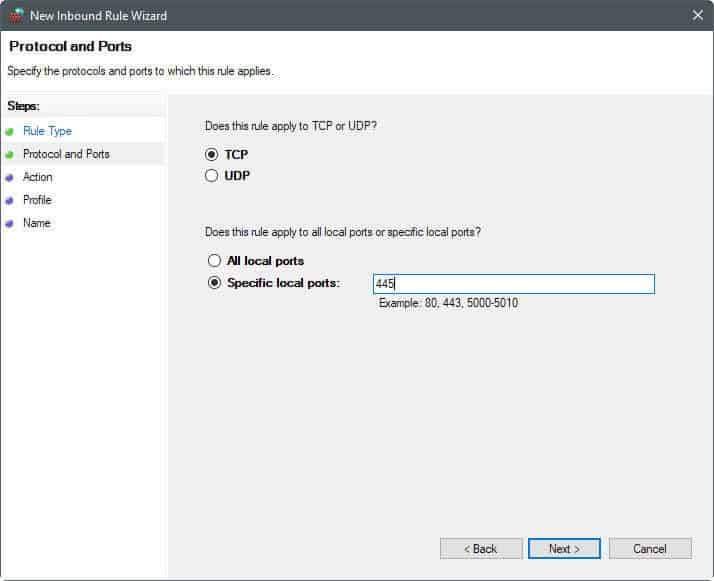
Själva processen är enkel, och ska inte ta för lång tid att fylla i:
- Tryck på Windows-tangenten, skriv Windows-Brandväggen, och välj Windows-Brandväggen med Avancerad Säkerhet i resultaten.
- Klicka på Regler för Inkommande trafik när brandväggen öppnas.
- Välj Ny Regel från åtgärdsfönstret.
- Välj Port från Regeln Typ notering.
- Välj TCP eller UDP och ange hamnar, eller en port range (t ex 445, eller 137-139).
- Välj blockera anslutningen.
- Välj när det gäller regeln (lämna förvalda om du är osäker).
- Lägga till ett namn, t ex Port 445, och en beskrivning, (t ex skäl för att blockera, och datum/tid).
Observera: Det kan hända att du stöter på problem efter att du blockerar portar på maskinen. Appar fungerar inte längre, eller kanske du inte kan ansluta till vissa resurser. Om så är fallet, den port som du inaktiverade i firewall kan behövas för det. Du kan ångra blockering av hamnar när som helst i brandväggen.
Upprepa stegen för alla andra port som du vill blockera på Windows-PC.
Andra obs: Program som Nirsoft är CurrPorts kommer fortfarande att avslöja att tjänster eller program finns att lyssna på dessa portar. Detta ändras inte när du blockerar portar i Windows. Vad som händer är dock att anslutningen till dessa tjänster och program är vägrade, eftersom anslutningar till hamnen blockeras av systemet.
Avslutande Ord
Det är inte svårt att blockera portar på Windows-Datorer. Även om du kan spendera lite tid att forska de öppna portarna innan du börjar blockera dem, om du gör det kommer löna sig i det långa loppet.
Vissa Internetleverantörer har börjat blockera gemensam attack hamnar på uppdrag av sina användare samt för att minska attackytan. Du kan köra genomsökningar på Gibson ‘ s hemsida för att ta reda på om så är fallet för dig.
Nu har Du: har du blockera portar i Windows? I så fall vilka och varför?